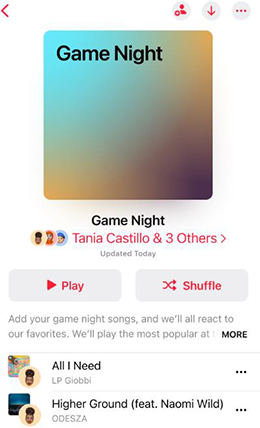
¿Acabas de eliminar accidentalmente tu lista de reproducción favorita en Apple Music? Puede ser frustrante, por decir lo menos, especialmente si la lista de reproducción fue cuidadosamente seleccionada.
Y ahora que se ha ido, ¿hay alguna manera de solucionar el problema y hacer que sus canciones favoritas una vez más se restablezcan en su dispositivo?
Bueno, eso es lo que veremos en este artículo. Aquí, lo guiaremos a través de cómo recuperar la lista de reproducción eliminada en Apple Music.
¡Vamos a sumergirnos!
¿Puedo recuperar una lista de reproducción eliminada de Apple Music?
Afortunadamente, hay una manera sobre cómo recuperar las listas de reproducción de Apple Music. Por lo tanto, si eliminaste la lista de reproducción accidentalmente o simplemente desapareció por alguna razón misteriosa, ¡todo no se pierde!
De hecho, hay varias soluciones posibles al problema.
En la siguiente sección, cubriremos 8 posibles soluciones a su problema actual, por lo que si uno no funciona para su caso, seguramente hay un método que traerá el avance.
Cómo recuperar la lista de reproducción eliminada en Apple Music
Si te preguntas cómo recuperar una lista de reproducción eliminada en Apple Music, hay varias maneras:
- Apague los datos de Wi-Fi y celulares
- Encender la biblioteca de sincronización
- Inicie sesión en Apple Music nuevamente
- Acceda a él desde la antigua biblioteca de música de iCloud
- Atraña tu computadora
- Vuelva a aparecer Apple Music
- Alternar en el show Apple Music
- Recuperarse a través de la copia de seguridad del dispositivo
Apague los datos de Wi-Fi y celulares
Si acaba de eliminar la lista de reproducción inadvertidamente de un dispositivo, lo primero que puede hacer para salvar la situación es apagar los datos Wi-Fi y celulares de su otro dispositivo Apple.
¿Por qué? Porque si tiene la opción de sincronización automática, la eliminación realizada en un dispositivo pronto se reflexionará sobre el otro. No desea que eso suceda, así que apague los datos WiFi o celulares.
Luego, una vez hecho esto, abra Apple Music en la música alternativa y duplique la lista de reproducción.
Encender la biblioteca de sincronización
Si su falta de acceso a su lista de reproducción favorita emana por perder su dispositivo Apple, puede usar la función de biblioteca de sincronización para recuperar sus canciones favoritas.
Simplemente obtenga otro dispositivo Apple y asegúrese de que la función de biblioteca de sincronización esté activada. Mientras esta función esté encendida, se conectará cada contenido a su cuenta, incluida la lista de reproducción perdida de su otro dispositivo.
Inicie sesión en Apple Music nuevamente
Si la lista de reproducción se perdió en una circunstancia misteriosa, podría no ser eliminada. Podría ser un error simple que hace que la lista de reproducción se vuelva invisible en su dispositivo.
En tal escenario, la mejor manera es cerrar sesión en Apple Music y luego volver a entrar. Eso probablemente rectificará cualquier problema experimentado en su registro inicial, incluida la incapacidad de ver su lista de reproducción favorita.
Para cerrar la sesión de Apple Music, es simple: solo ve a Configuración> (su nombre)> Medios y compras> Selle. Una vez hecho esto, haga clic en la aplicación de música e inicie sesión nuevamente.
Acceda a él desde la antigua biblioteca de música de iCloud
Si ninguno de los métodos discutidos anteriormente es aplicable en su caso, puede acceder a acceder a una versión anterior de la biblioteca de música iCloud para ver si la lista de reproducción está allí.
Para esta tarea, necesitará una Mac, por lo que si tiene una PC o cualquier otro tipo de dispositivo, deberá trabajar con otro método desde la lista. Entonces, para acceder al antiguo archivo de la biblioteca de música de iCloud en su Mac, elija Música> dejar música.
Entonces, sostenga el Opción Key en la Mac mientras vuelve a abrir la música. Hacer clic en Elija Biblioteca antes de navegar por un reciente .Itl Archivo y reabriéndolo para ver si tiene la lista de reproducción eliminada. Si el archivo está ahí, felicidades, ahora puede restaurarlo. De lo contrario, trabaje con otro método en la lista.
Atraña tu computadora
Si su lista de reproducción se ha perdido en una Mac o PC, podría haberse movido a otra carpeta. Entonces, incluso antes de pensar en encontrar un método sobre cómo recuperar la lista eliminada de Apple Music, primero asegúrese de buscar a través de su computadora para ver si puede localizarla. En una Mac, busque el Carpeta de música o archivos con el .musiclibrary o .Itl formatos. Si usa una PC, busque iTunes o archivos con cualquiera de los dos formatos proporcionados.
Vuelva a aparecer Apple Music
Por lo general, cuando el período de suscripción de Apple Music transcurre o se cancela, su biblioteca de música generalmente se elimina de todos sus dispositivos, excepto el dispositivo principal, lo que resulta en que pierda su lista de reproducción favorita.
Por lo tanto, verifique si su suscripción de Apple Music todavía se está ejecutando. Si ha terminado, vuelva a suscribirse y podrá ver su lista de reproducción nuevamente en todos sus dispositivos.
Para verificar si la suscripción aún se está ejecutando, navegue a Ajustes > (Su nombre) > Suscripciones > Apple Music.
Si no puede localizar un Cancelar Botón, esa es una señal de que la suscripción ya ha terminado. Toque el plan que tiene la intención de comprar para suscribirse. Entonces, habilitar Sincronización de biblioteca Para que su contenido se vuelva a cargar en todos sus dispositivos.
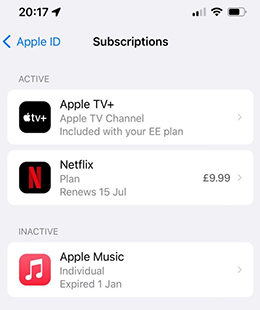
Alternar en el show Apple Music
A veces, la razón por la que no puedes ver tu lista de reproducción favorita es por una configuración.
Por ejemplo, para los miembros sin una suscripción activa de Apple Music, el dispositivo puede desactivar automáticamente el Muestra Apple Music, Especialmente después de que hay una actualización.
Esto puede ocultar tu lista de reproducción, haciéndote pensar que se ha eliminado. Entonces, verifique si ese es el caso. Abierto Ajustes > Música y activar la palanca cerca de Mostrar Apple Music. ¡Y eso es todo!
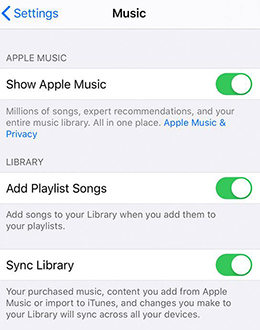
Recuperarse a través de la copia de seguridad del dispositivo
Si ninguna de las soluciones anteriores funciona, deberá borrar todos los datos de su dispositivo y luego instalar una copia de seguridad que tenga la lista de reproducción que acaba de perder.
Para hacer eso, abra Ajustes > General > Transferir o reiniciar (su nombre) > Borrar todo el contenido y la configuración
Luego, inserte su ID de Apple para confirmar la decisión. Una vez que los datos se hayan eliminado, siga las instrucciones de configuración en la pantalla y asegúrese de seleccionar el archivo de copia de seguridad que contiene su lista de reproducción eliminada. Y puedes tocar Restaurar desde la copia de seguridad de iCloud para recuperarlos.
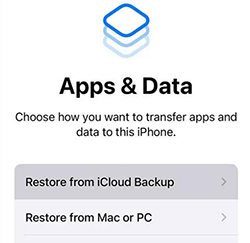
Consejos sobre la recuperación de la lista de reproducción eliminada
Eliminar una lista de reproducción no es nada cercano a ser una experiencia agradable. Realmente puede ser frustrante. Pero afortunadamente, cuando sucede, hay algunas cosas que puede hacer para tratar de recuperarse para disfrutar de sus canciones.
1. Cómo recuperar las listas de reproducción de iTunes con la copia de seguridad de iTunes
Si elimina su lista de reproducción de iTunes o si desaparece misteriosamente, no significa necesariamente que el destino esté sellado y no puede recuperarlo.
Una vez que haya perdido su lista de reproducción de iTunes, puede recuperarla usando un viejo archivo XML de la biblioteca de música de iTunes.
El procedimiento es simple:
Suggested read: Guía 2024: ¿Cómo recuperar grabaciones de pantalla eliminadas en iPhone?
- Renuncia a iTunes.
- Abra la carpeta de música iTunes en su computadora.
- Encuentre iTunes Music Library.xml y cópielo a una ubicación conveniente, antes de copiar el archivo iTunes al mismo lugar.
- Iniciar iTunes.
- Navegar por Archivos> Biblioteca> Importar listas de reproducción.
- Seleccione la biblioteca de música iTunes.xml.
2. Cómo recuperar canciones eliminadas en Apple Music
Si perdió sus canciones favoritas en Apple Music y no puede encontrar una forma confiable de restaurarlas, no importa cuánto lo intente, no se desespere todavía. Todavía hay una forma segura que vendrá a su rescate.
¿Se pregunta qué método es este?
Bueno, ¡ahí es donde entra la herramienta Recovergo (iOS)! Es una herramienta poderosa especialmente diseñada para ayudar a los usuarios de dispositivos de Apple a recuperar sus datos perdidos, incluidas las canciones perdidas, en cuestión de pasos, ¡incluso sin una copia de seguridad anterior!
¡No es de extrañar que se esté convirtiendo en una herramienta popular para los usuarios de iOS cada vez que quieran restaurar archivos importantes que se pierden accidentalmente de su dispositivo!
Y obtenga esto: la herramienta funciona para iPhone, iPod o incluso iPad y tiene una gran compatibilidad de iOS.
Otras características:
- Proporcione una vista previa de las canciones para recuperarse antes de la recuperación real.
- Elija qué melodías eliminadas para restaurar.
- Escaneo rápido y velocidad de recuperación.
- Compatible con los últimos iPhone 16 e iOS 18.
Entonces, ¿cómo puedes usar esta herramienta para restaurar tus canciones perdidas? Bueno, aquí están los pasos:
Paso 1 Descargue e instale la herramienta Recovergo (iOS) en su computadora y iniciela. Entonces, elige Recuperar datos del dispositivo iOS opción.
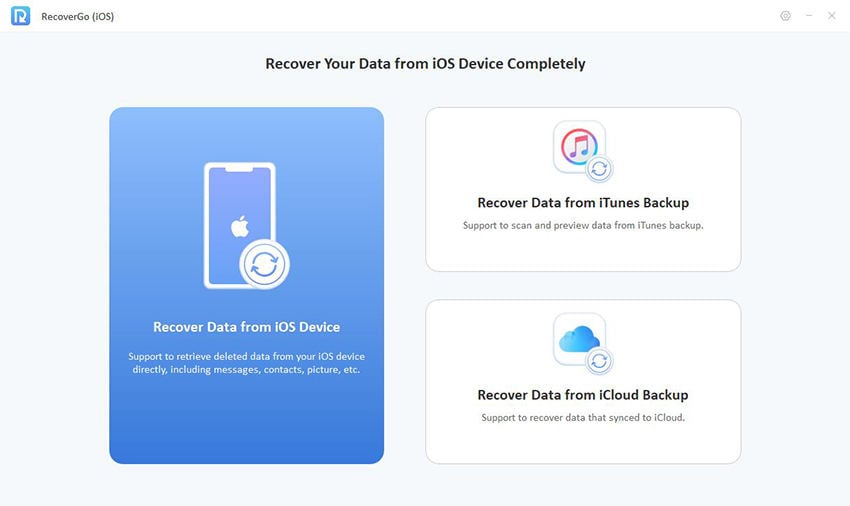
Paso 2 Conecte el dispositivo con la lista de reproducción perdida a su computadora con un cable USB y haga clic en el Confianza botón en el dispositivo para permitir el acceso usando una computadora.
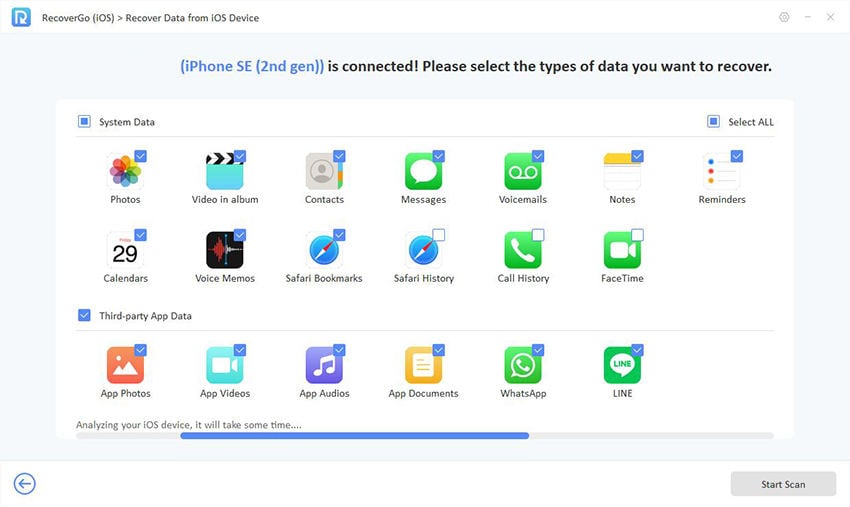
Paso 3 Seleccione los archivos que necesita recuperar y luego presione el Escaneo de inicio Botón en la parte inferior derecha y permanece paciente durante todo el proceso de recuperación.
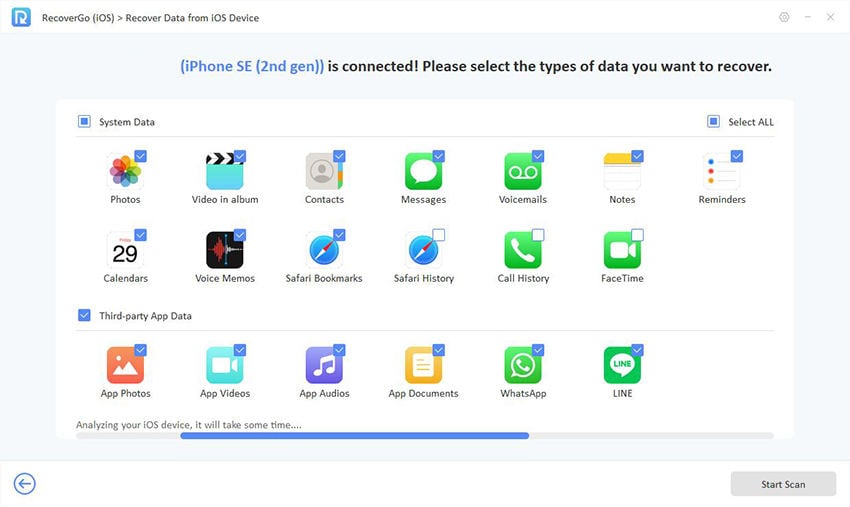
Paso 4 Elija el archivo que desea recuperar antes de presionar el Recuperar botón. Luego, siga siendo paciente para que la recuperación real ocurra.
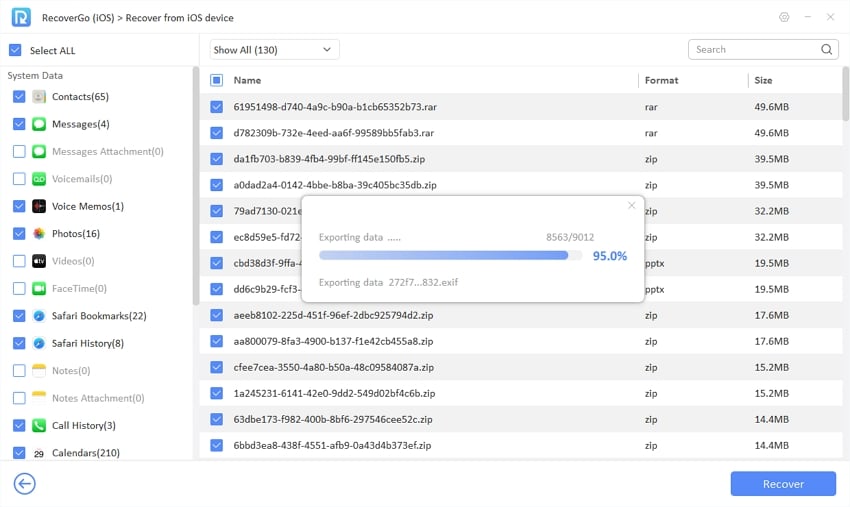
¡Y eso es todo!
Preguntas frecuentes sobre la eliminación de la lista de reproducción en Apple Music
¿Eliminar una lista de reproducción en Apple elimina las canciones?
Eliminar una lista de reproducción en Apple no resulta en perder las canciones. En cambio, las canciones permanecen en su biblioteca de música y en su dispositivo.
¿Qué sucede si elimino una lista de reproducción compartida sobre Apple Music?
Si elimina una lista de reproducción compartida sobre Apple Music, la colaboración terminará solo para usted a menos que sea el anfitrión, y la lista de reproducción se eliminará de su biblioteca.
Conclusión
Como puede ver, cómo obtener una lista de reproducción eliminada en Apple Music no es un proceso complicado si tiene los conocimientos. ¡Simplemente siga los pasos anteriores y vuelva a disfrutar de su música favorita en muy poco tiempo! ¡Y en caso de otros desafíos, la herramienta Recovergo (iOS) te ha respaldado! No solo funciona a la perfección en todos los dispositivos iOS, sino que también ofrece una prueba gratuita y una garantía de devolución de dinero para la máxima satisfacción del cliente.
